Deze les is copyrighted aan de schrijfster Emmy Kruyswijk.
Deze les mag niet gekopieerd worden naar je eigen server,
niet worden gebruikt als eigen materiaal of zonder mijn toestemming worden gelinkt.
Ook niet via groepen.
Respecteer mijn werk en dat van andere en laat alle bestandnamen intact.
Wilt je mijn lessen linken?
Stuur mij dan even een mailtje.
Benodigdheden:
De maker van deze mooie poser tube is mij onbekend, misschien van Marion.
Ik gebruik delen uit de scrapkits van Spring Eggs van Sekada Design.
Losse tubes van internet.
Voor je begint.......
Open de tubes in PSP.
Materialen
Spring is Coming
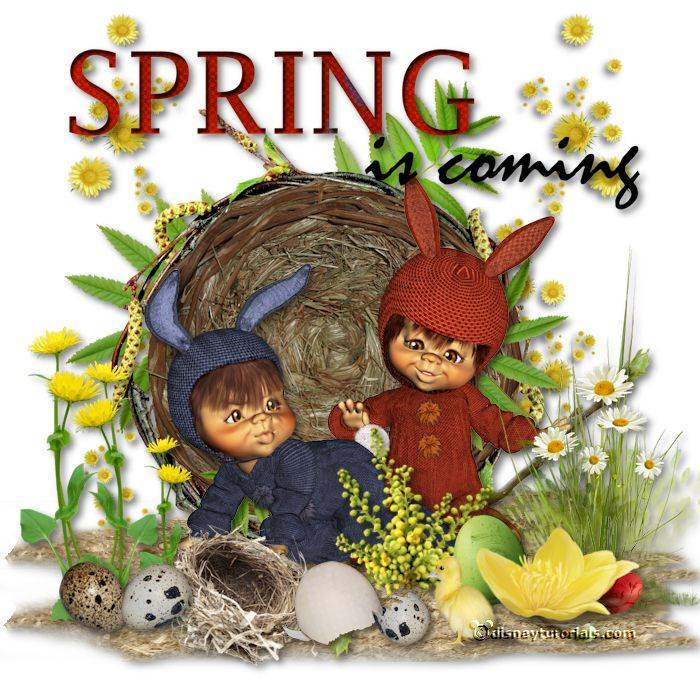
1.
Bestand - open nieuwe transparante afbeelding 700x700.
Activeer de tube grond - bewerken - kopiëren.
Bewerken - plakken als nieuwe laag op de afbeelding.
Activeer gereedschap verplaatsen - zet deze onderaan.
Effecten -3D Effecten - slagschaduw - met deze instelling.
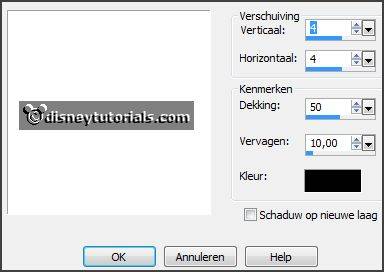
2.
Activeer de tube 055 - bewerken - kopiëren.
Bewerken - plakken als nieuwe laag op de afbeelding.
Plaats deze aan de linker kant - zie voorbeeld.
Effecten -3D Effecten - slagschaduw - instelling staat goed.
Lagen - dupliceren.
Afbeelding - spiegelen.
Lagen - samenvoegen - omlaag samenvoegen.
Lagen - schikken - omlaag.
3.
Activeer de bovenste laag.
Activeer de tube 011 - bewerken - kopiëren.
Bewerken - plakken als nieuwe laag op de afbeelding.
Plaats deze iets naar onderen - zie voorbeeld.
Effecten -3D Effecten - slagschaduw - instelling staat goed.
4.
Activeer de tube knuffelgnome24 - bewerken - kopiëren.
Bewerken - plakken als nieuwe laag op de afbeelding.
Plaats deze aan de rand van het frame.
Effecten -3D Effecten - slagschaduw - instelling staat goed.
5.
Activeer de tube 012 - bewerken - kopiëren.
Bewerken - plakken als nieuwe laag op de afbeelding.
Afbeelding - spiegelen.
Plaats deze aan de linker kant - zie voorbeeld.
Effecten -3D Effecten - slagschaduw - instelling staat goed.
6.
Activeer de tube plant - bewerken - kopiëren.
Bewerken - plakken als nieuwe laag op de afbeelding.
Plaats deze voor de poser tube - zie voorbeeld.
Effecten -3D Effecten - slagschaduw - instelling staat goed.
7.
Activeer de tube madeliefjes - bewerken - kopiëren.
Bewerken - plakken als nieuwe laag op de afbeelding.
Plaats deze rechts aan de bovenkant van de grond - zie voorbeeld.
Effecten -3D Effecten - slagschaduw - instelling staat goed.
8.
Activeer de tube SussieM Here Comes the Spring CE5 - bewerken - kopiëren.
Bewerken - plakken als nieuwe laag op de afbeelding.
Plaats deze aan de rechtkant onderaan - zie voorbeeld.
Effecten -3D Effecten - slagschaduw - instelling staat goed.
9.
Activeer de tube Nest - bewerken - kopiëren.
Bewerken - plakken als nieuwe laag op de afbeelding.
Plaats deze naast de bloemen rechts - zie voorbeeld.
Effecten -3D Effecten - slagschaduw - instelling staat goed.
10.
Activeer de tube 032 - bewerken - kopiëren.
Bewerken - plakken als nieuwe laag op de afbeelding.
Plaats deze links naast het nest- zie voorbeeld.
Effecten -3D Effecten - slagschaduw - instelling staat goed.
11.
Activeer de tube 029 - bewerken - kopiëren.
Bewerken - plakken als nieuwe laag op de afbeelding.
Plaats deze rechts van het nest - zie voorbeeld.
Effecten -3D Effecten - slagschaduw - instelling staat goed.
12.
Activeer de tube 069 - bewerken - kopiëren.
Bewerken - plakken als nieuwe laag op de afbeelding.
Plaats deze in het midden bovenaan- zie voorbeeld.
Effecten -3D Effecten - slagschaduw - instelling staat goed.
13.
Lagen - nieuwe rasterlaag - zet je watermerk in de afbeelding.
Lagen - samenvoegen - alle zichtbare lagen samenvoegen.
Bestand - exporteren - PNG Optimalisatie
En klaar is de tag.
Ik hoop dat je het leuk vond deze les te doen.
groetjes Emmy
Dank je wel Nelly voor het testen.

les geschreven 16-11-2014
